
时间:2020-11-07 03:38:22 来源:www.win10xitong.com 作者:win10
win10一睡眠就马上唤醒的问题大家有没有发现呢?今天有一个网友就来向小编询问处理办法。很多老鸟对这个win10一睡眠就马上唤醒的情况都不是很了解,如果你想自己来面对win10一睡眠就马上唤醒的情况,我们可以参考这样的方法:1、桌面空白处用鼠标右键选择显示设置。2、点击左侧电源和睡眠,选择其他电源设置,选择更改计算机睡眠时间就很轻易的把这个问题解决了。接下去就就是非常详细的讲解win10一睡眠就马上唤醒的详细处理手段。
win10系统自动睡眠唤醒的解决步骤:
1.使用鼠标右键选择桌面空白处的显示设置。
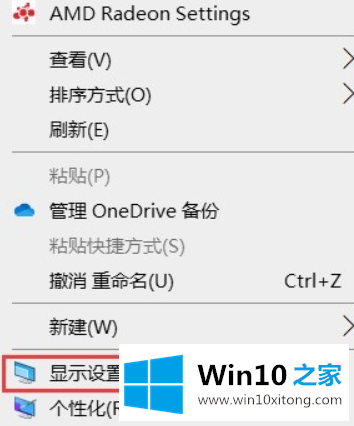
2.单击左侧的电源和睡眠,选择其他电源设置,并选择更改计算机的睡眠时间。
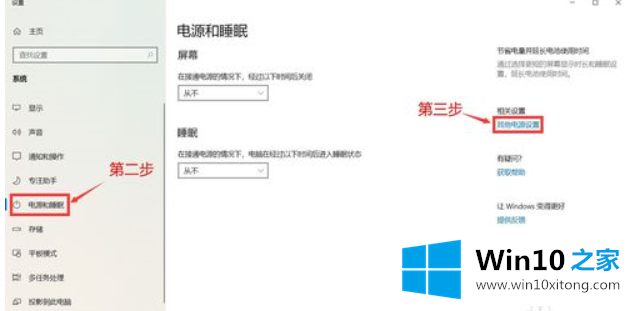
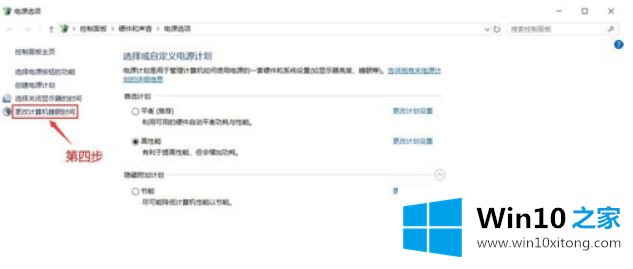
3.选择更改高级电源设置,找到睡眠点编号,选择最后一项找到唤醒定时器并选择禁用它。单击应用并确定完成设置。
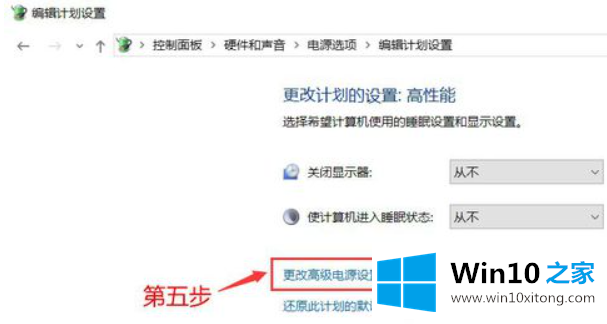
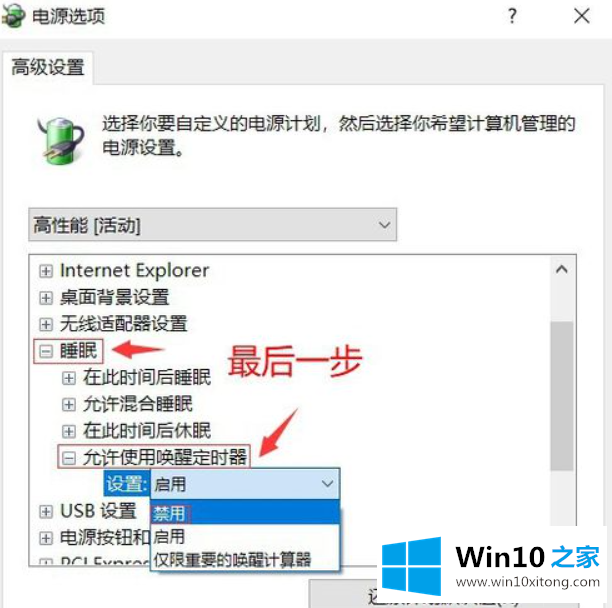
以上是win10系统一休眠就唤醒的解决方案。我们来设置一下,看看。希望对大家有帮助。
以上的内容主要说的就是win10一睡眠就马上唤醒的详细处理手段,本期的内容就结束了,各位,我们下一次再见。